


通过“爱思助手”全备份功能,苹果用户可以轻松备份 iOS 设备中的照片、视频、铃声、备忘录、通讯录等数据,可备份到电脑或将数据恢复到其它 iOS 设备当中。
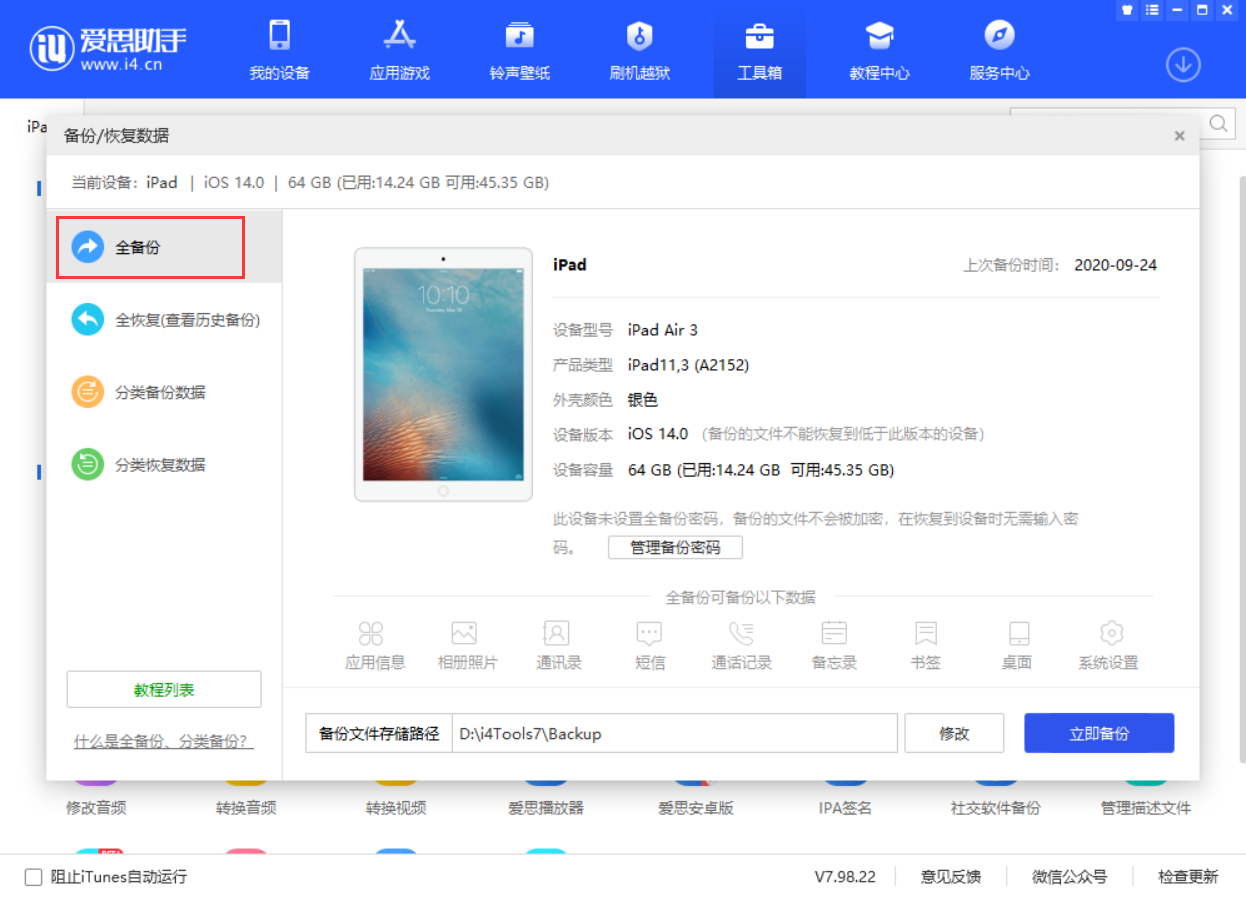
如果在使用爱思助手“全备份”功能备份数据时,遇到报错提示无法正常备份,可参考如下信息尝试解决问题。
1.错误码 -10000990
问题原因:启动服务失败。
解决办法:请先尝试重启 iOS 设备后再重新备份。如果重启设备无法解决问题,可以尝试使用 iTunes 进行备份。
2.错误码 -10000011
问题原因:内部文件锁定失败。
解决办法:请尝试重启 iOS 设备后再重新备份。
3.错误码 -10000001
问题原因:备份目录不存在。
解决办法:检查备份目录是否已经被删除,或者使用爱思助手默认的目录。
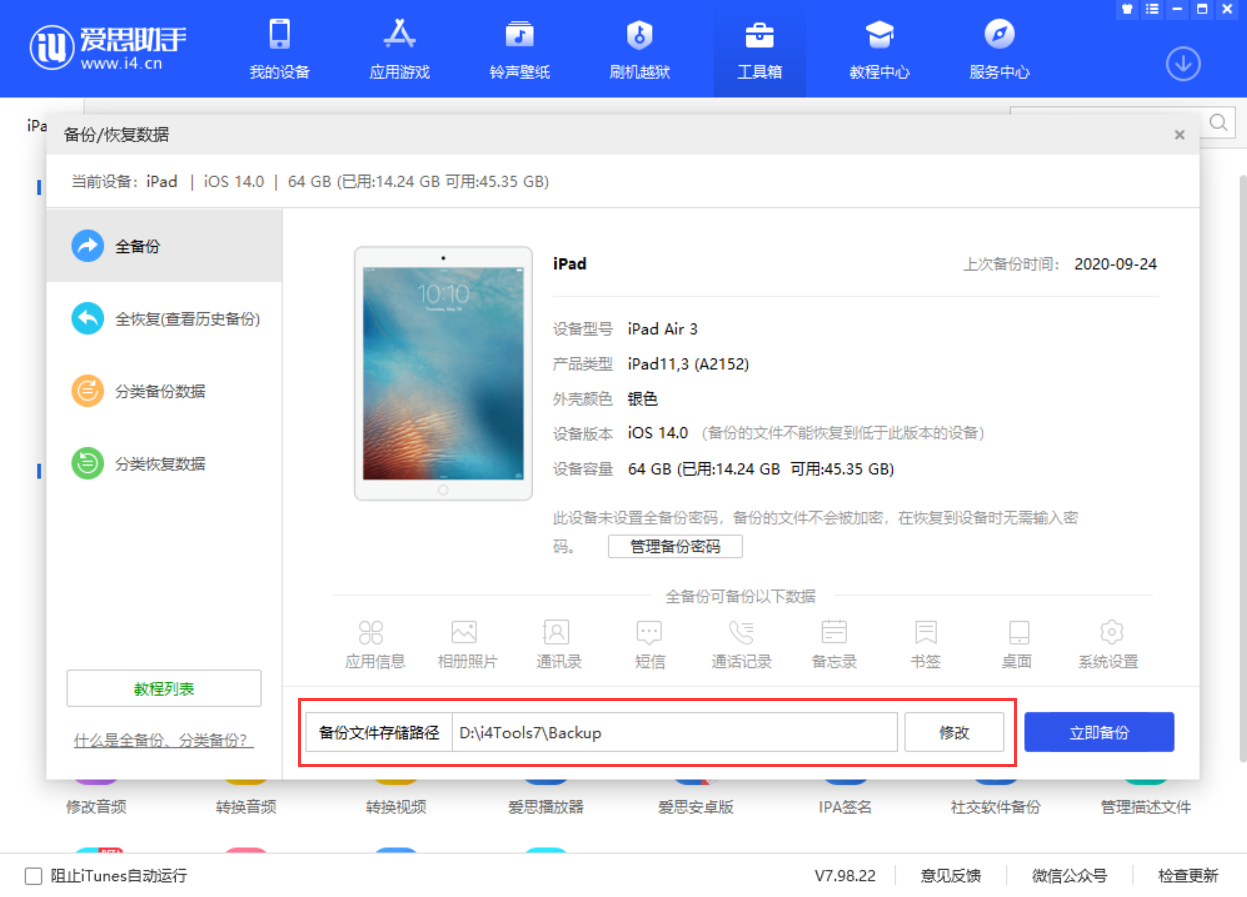
4.错误码 -10000027
问题原因:设备断开。
解决办法:请在备份数据时,将数据线连接到电脑机箱后面的 USB 接口上,保持 iOS 设备与电脑的连接不要断开,避免让电脑进入休眠状态,或尝试更换数据线。
5.错误码 -10000002
问题原因:备份过程中检查不到设备,一般是设备连接不稳定导致的。
解决办法:重启设备重新连接到电脑,或尝试更换数据线。如果是使用台式电脑,可以把数据线连接到机箱后面的 USB 上再重试。
6.错误码 -205
具体提示:“-205 Error moving items from snapshot (MBErrorDomain/205) Underllying error: No such file or directory”。
问题原因:备份出来的文件可能被杀毒软件(如 windows Defender)删除了。
解决办法:在使用爱思助手进行全备份之前,可以尝试暂时关闭杀毒软件(Win 10 系统需要将 Windows Defender 服务暂时关闭)。
7.设备是监管机
具体提示:“Error making lockdown and keychain encryption state consistent(MBErrorDomain/1).Underlying error :Cannot remover iTunes Backup Encryption-Encrypted Backup MDM set.”
问题原因:此 iOS 设备可能安装了公司或学校提供的 MDM 组织控制描述文件,是属于监管设备。
解决办法:打开设备“设置”-“通用”-“描述文件”,将相应的描述文件进行删除,然后再进行备份。



